Dicas para Melhor Navegação por Teclado em Aplicações Web
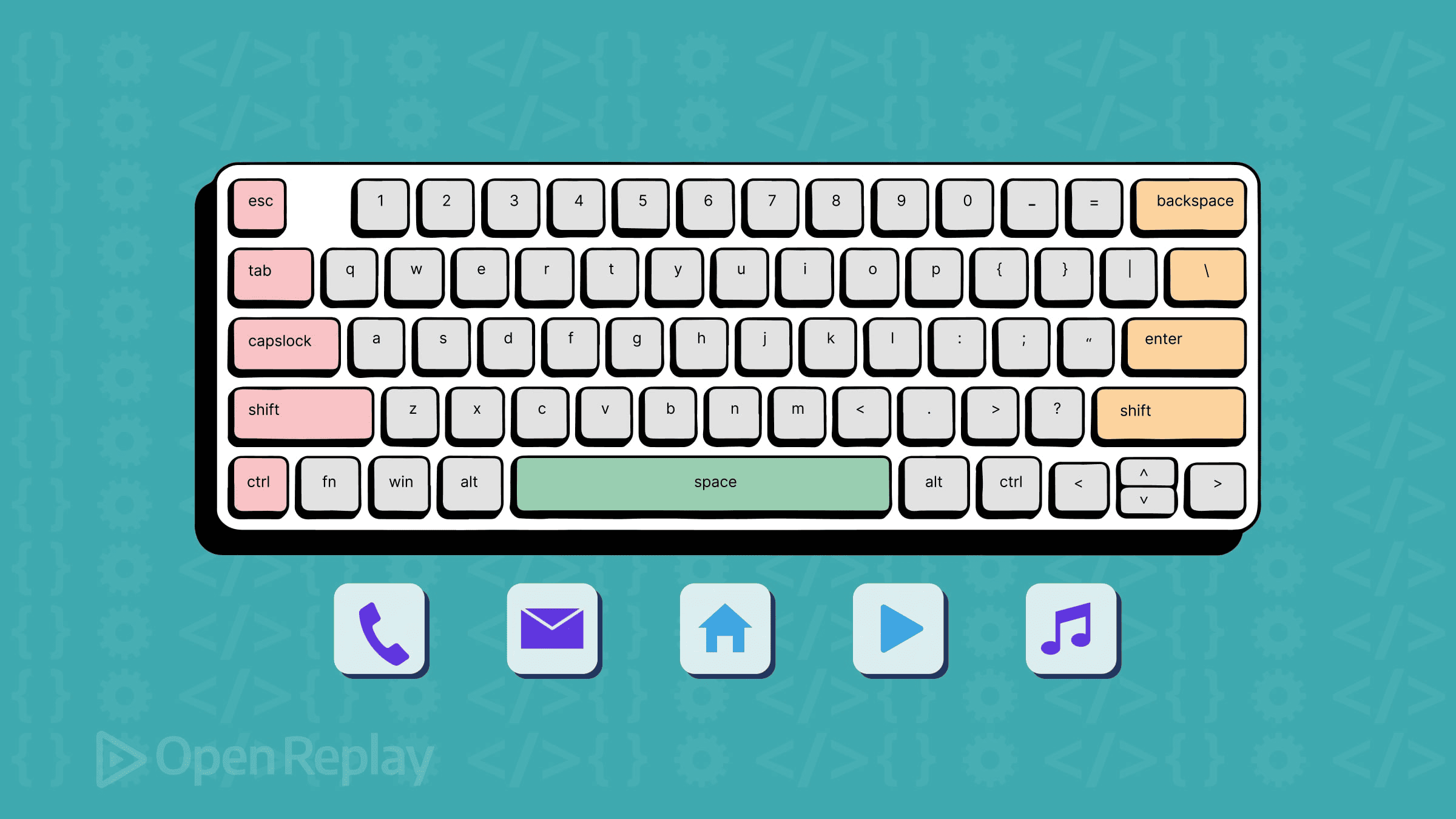
Construir aplicações web acessíveis por teclado não é apenas sobre conformidade—é sobre criar interfaces que funcionam para todos. No entanto, muitos desenvolvedores enfrentam dificuldades com gerenciamento de foco, sequências de tabulação quebradas e componentes personalizados inacessíveis. Este guia fornece soluções práticas para desafios comuns de acessibilidade de navegação por teclado que você encontrará no desenvolvimento do mundo real.
Principais Pontos
- Estruture seu DOM para corresponder à ordem visual de tabulação, não ao layout CSS
- Use elementos HTML semânticos para suporte nativo de teclado
- Nunca remova indicadores de foco sem fornecer alternativas personalizadas
- Implemente captura de foco para diálogos modais e restaure o foco ao fechar
- Teste a navegação por teclado manualmente e com ferramentas automatizadas
- Use
tabindex="0"para elementos interativos personalizados, evite valores positivos
Compreendendo os Fundamentos do Gerenciamento de Foco
O Problema da Ordem de Tabulação
O aspecto mais crítico da acessibilidade de navegação por teclado é estabelecer uma ordem lógica de tabulação. Sua estrutura DOM determina diretamente a sequência de foco, não seu layout CSS. Essa desconexão causa grandes problemas de usabilidade.
Erro comum:
<!-- Ordem visual: Logo, Nav, Content, Sidebar -->
<div class="layout">
<div class="sidebar">...</div> <!-- Focado primeiro -->
<div class="content">...</div> <!-- Focado segundo -->
<nav class="navigation">...</nav> <!-- Focado terceiro -->
<div class="logo">...</div> <!-- Focado por último -->
</div>Abordagem melhor:
<!-- Ordem DOM corresponde ao fluxo visual -->
<div class="layout">
<div class="logo">...</div>
<nav class="navigation">...</nav>
<div class="content">...</div>
<div class="sidebar">...</div>
</div>Use CSS Grid ou Flexbox para controlar o posicionamento visual mantendo a ordem lógica do DOM.
Elementos HTML Semânticos para Melhor Navegação
Elementos HTML nativos fornecem suporte nativo de teclado. Use-os em vez de recriar funcionalidade com divs e spans.
Elementos interativos que funcionam imediatamente:
<button>para ações<a href="...">para navegação<input>,<select>,<textarea>para controles de formulário<details>e<summary>para conteúdo expansível
Evite este padrão:
<div class="button" onclick="handleClick()">Enviar</div>Use isto em vez disso:
<button type="button" onclick="handleClick()">Enviar</button>Quando o HTML nativo não pode fornecer o comportamento necessário, use atributos ARIA para adicionar semântica de acessibilidade—mas sempre prefira elementos semânticos primeiro.
Preservando Estilos de Foco Visíveis
A Crise do Indicador de Foco
Muitos desenvolvedores removem indicadores de foco com outline: none sem fornecer alternativas. Isso quebra completamente a acessibilidade de navegação por teclado.
Nunca faça isso sem substituição:
button:focus {
outline: none; /* Remove o indicador de foco */
}Forneça estilos de foco personalizados:
button:focus {
outline: 2px solid #0066cc;
outline-offset: 2px;
}
/* Ou use focus-visible para melhor UX */
button:focus-visible {
outline: 2px solid #0066cc;
outline-offset: 2px;
}Gerenciamento Moderno de Foco com :focus-visible
A pseudo-classe :focus-visible mostra indicadores de foco apenas quando a navegação por teclado é detectada, melhorando a experiência tanto para usuários de teclado quanto de mouse.
/* Estilos base */
.interactive-element {
outline: none;
}
/* Apenas foco por teclado */
.interactive-element:focus-visible {
outline: 2px solid #0066cc;
outline-offset: 2px;
box-shadow: 0 0 0 4px rgba(0, 102, 204, 0.2);
}Evitando Erros Comuns de Tabindex
A Armadilha do Tabindex
Usar valores de tabindex maiores que 0 cria padrões de navegação confusos. Mantenha-se com estes três valores:
tabindex="0"- Torna o elemento focalizável na ordem natural de tabulaçãotabindex="-1"- Torna o elemento focalizável programaticamente mas remove da ordem de tabulação- Sem tabindex - Usa comportamento padrão
Abordagem problemática:
<div tabindex="1">Primeiro</div>
<div tabindex="3">Terceiro</div>
<div tabindex="2">Segundo</div>
<button>Quarto (ordem natural)</button>Solução melhor:
<div tabindex="0">Primeiro</div>
<div tabindex="0">Segundo</div>
<div tabindex="0">Terceiro</div>
<button>Quarto</button>Tornando Componentes Personalizados Focalizáveis
Ao construir elementos interativos personalizados, adicione tabindex="0" e manipuladores de eventos de teclado:
// Componente dropdown personalizado
const dropdown = document.querySelector('.custom-dropdown');
dropdown.setAttribute('tabindex', '0');
dropdown.addEventListener('keydown', (e) => {
switch(e.key) {
case 'Enter':
case ' ':
toggleDropdown();
break;
case 'Escape':
closeDropdown();
break;
case 'ArrowDown':
openDropdown();
focusFirstOption();
break;
}
});Prevenindo Armadilhas de Teclado em Modais
Implementação de Captura de Foco
Diálogos modais devem capturar o foco para prevenir que usuários de teclado naveguem para conteúdo de fundo. Aqui está uma implementação robusta:
class FocusTrap {
constructor(element) {
this.element = element;
this.focusableElements = this.getFocusableElements();
this.firstFocusable = this.focusableElements[0];
this.lastFocusable = this.focusableElements[this.focusableElements.length - 1];
}
getFocusableElements() {
const selectors = [
'button:not([disabled])',
'input:not([disabled])',
'select:not([disabled])',
'textarea:not([disabled])',
'a[href]',
'[tabindex]:not([tabindex="-1"])'
].join(', ');
return Array.from(this.element.querySelectorAll(selectors));
}
activate() {
this.element.addEventListener('keydown', this.handleKeyDown.bind(this));
this.firstFocusable?.focus();
}
handleKeyDown(e) {
if (e.key === 'Tab') {
if (e.shiftKey) {
if (document.activeElement === this.firstFocusable) {
e.preventDefault();
this.lastFocusable.focus();
}
} else {
if (document.activeElement === this.lastFocusable) {
e.preventDefault();
this.firstFocusable.focus();
}
}
}
if (e.key === 'Escape') {
this.deactivate();
}
}
deactivate() {
this.element.removeEventListener('keydown', this.handleKeyDown);
}
}Restaurando o Foco Após Fechar Modal
Sempre retorne o foco para o elemento que abriu o modal:
let previousFocus;
function openModal() {
previousFocus = document.activeElement;
const modal = document.getElementById('modal');
const focusTrap = new FocusTrap(modal);
focusTrap.activate();
}
function closeModal() {
focusTrap.deactivate();
previousFocus?.focus();
}Testando Sua Navegação por Teclado
Lista de Verificação de Teste Manual
- Navegue por toda a interface com Tab - Você consegue alcançar todos os elementos interativos?
- Verifique indicadores de foco - Eles estão visíveis e claros?
- Teste diálogos modais - A captura de foco funciona corretamente?
- Verifique links de pular - Os usuários podem contornar navegação repetitiva?
- Teste interações de formulário - Todos os controles de formulário funcionam com teclado?
Ferramentas de Teste do Navegador
Use essas ferramentas para identificar problemas de navegação por teclado:
- axe DevTools - Teste automatizado de acessibilidade
- WAVE - Avaliação de acessibilidade web
- Lighthouse - Auditoria de acessibilidade integrada do Chrome
Integração de Teste Automatizado
Adicione testes de navegação por teclado à sua suíte de testes:
// Exemplo com Testing Library
import { render, screen } from '@testing-library/react';
import userEvent from '@testing-library/user-event';
test('modal captura foco corretamente', async () => {
const user = userEvent.setup();
render(<ModalComponent />);
const openButton = screen.getByText('Abrir Modal');
await user.click(openButton);
const modal = screen.getByRole('dialog');
const firstButton = screen.getByText('Primeiro Botão');
const lastButton = screen.getByText('Último Botão');
// Foco deve estar no primeiro elemento
expect(firstButton).toHaveFocus();
// Tab para último elemento e verificar captura
await user.tab();
expect(lastButton).toHaveFocus();
await user.tab();
expect(firstButton).toHaveFocus(); // Deve retornar ao início
});Lidando com Componentes Complexos
Menus Dropdown e Comboboxes
Implemente navegação por teclado adequada para dropdowns personalizados:
class AccessibleDropdown {
constructor(element) {
this.dropdown = element;
this.trigger = element.querySelector('.dropdown-trigger');
this.menu = element.querySelector('.dropdown-menu');
this.options = Array.from(element.querySelectorAll('.dropdown-option'));
this.currentIndex = -1;
this.bindEvents();
}
bindEvents() {
this.trigger.addEventListener('keydown', (e) => {
switch(e.key) {
case 'Enter':
case ' ':
case 'ArrowDown':
e.preventDefault();
this.open();
break;
}
});
this.menu.addEventListener('keydown', (e) => {
switch(e.key) {
case 'ArrowDown':
e.preventDefault();
this.focusNext();
break;
case 'ArrowUp':
e.preventDefault();
this.focusPrevious();
break;
case 'Enter':
this.selectCurrent();
break;
case 'Escape':
this.close();
break;
}
});
}
focusNext() {
this.currentIndex = (this.currentIndex + 1) % this.options.length;
this.options[this.currentIndex].focus();
}
focusPrevious() {
this.currentIndex = this.currentIndex <= 0
? this.options.length - 1
: this.currentIndex - 1;
this.options[this.currentIndex].focus();
}
}Tabelas de Dados com Navegação por Teclado
Tabelas de dados grandes precisam de padrões eficientes de navegação por teclado:
// Tabindex móvel para navegação em tabela
class AccessibleTable {
constructor(table) {
this.table = table;
this.cells = Array.from(table.querySelectorAll('td, th'));
this.currentCell = null;
this.setupRovingTabindex();
}
setupRovingTabindex() {
this.cells.forEach(cell => {
cell.setAttribute('tabindex', '-1');
cell.addEventListener('keydown', this.handleKeyDown.bind(this));
});
// Primeira célula recebe foco inicial
if (this.cells[0]) {
this.cells[0].setAttribute('tabindex', '0');
this.currentCell = this.cells[0];
}
}
handleKeyDown(e) {
const { key } = e;
let newCell = null;
switch(key) {
case 'ArrowRight':
newCell = this.getNextCell();
break;
case 'ArrowLeft':
newCell = this.getPreviousCell();
break;
case 'ArrowDown':
newCell = this.getCellBelow();
break;
case 'ArrowUp':
newCell = this.getCellAbove();
break;
}
if (newCell) {
e.preventDefault();
this.moveFocus(newCell);
}
}
moveFocus(newCell) {
this.currentCell.setAttribute('tabindex', '-1');
newCell.setAttribute('tabindex', '0');
newCell.focus();
this.currentCell = newCell;
}
}Conclusão
Acessibilidade eficaz de navegação por teclado requer atenção ao gerenciamento de foco, uso de HTML semântico e testes adequados. Comece com estrutura DOM lógica, preserve indicadores de foco, evite valores de tabindex maiores que 0 e implemente captura de foco para modais. Testes regulares com navegação real por teclado revelarão problemas que ferramentas automatizadas podem perder.
Pronto para melhorar a acessibilidade de navegação por teclado da sua aplicação web? Comece auditando sua interface atual com a tecla Tab, identifique problemas de gerenciamento de foco e implemente os padrões descritos neste guia. Seus usuários agradecerão por criar uma experiência mais inclusiva.
Perguntas Frequentes
A pseudo-classe :focus se aplica sempre que um elemento recebe foco, independentemente de como foi focado (mouse, teclado ou programaticamente). A pseudo-classe :focus-visible só se aplica quando o navegador determina que o foco deve ser visível, tipicamente ao navegar com teclado. Isso permite mostrar indicadores de foco apenas quando necessário, melhorando a experiência para usuários de mouse mantendo a acessibilidade para usuários de teclado.
Use testes manuais navegando por Tab através da sua interface no Chrome, Firefox, Safari e Edge. Cada navegador pode lidar com foco de forma diferente. Para testes automatizados, use ferramentas como axe DevTools, WAVE ou Lighthouse. Preste atenção especial aos indicadores de foco, pois eles variam significativamente entre navegadores. Considere usar :focus-visible para estilização de foco consistente entre navegadores.
Reestruture seu HTML para corresponder ao fluxo visual, então use CSS Grid ou Flexbox para controlar o posicionamento. Evite usar valores positivos de tabindex para corrigir problemas de ordem de tabulação, pois isso cria mais problemas. Se você deve usar CSS para reordenar elementos visualmente, certifique-se de que a ordem DOM ainda faça sentido lógico para usuários de teclado e leitores de tela.
Gerencie o foco quando as rotas mudam movendo o foco para a área de conteúdo principal ou cabeçalho da página. Use bibliotecas de gerenciamento de foco ou implemente restauração de foco personalizada. Certifique-se de que atualizações de conteúdo dinâmico não quebrem a sequência de tabulação, e que elementos interativos recém-adicionados sejam adequadamente focalizáveis. Considere usar um sistema de gerenciamento de foco que rastreie o estado do foco através de mudanças de rota.
Componentes personalizados construídos com elementos div e span carecem de suporte nativo de teclado. Adicione tabindex='0' para torná-los focalizáveis, implemente manipuladores de eventos de teclado para Enter, Space e teclas de seta, e certifique-se de que tenham atributos ARIA apropriados. Sempre considere usar elementos HTML semânticos primeiro, pois eles fornecem acessibilidade de teclado por padrão.
